Zelfstudie: Een WinForms-app maken met Visual Basic
In deze zelfstudie maakt u een Visual Basic-toepassing met een Gebruikersinterface van Windows Forms. De IDE (Integrated Development Environment) van Visual Studio bevat alle hulpprogramma's die u nodig hebt om een Windows Forms-app te maken.
In deze zelfstudie leert u het volgende:
- Een project maken
- Een knop toevoegen aan het formulier
- Een label en code toevoegen
- De toepassing uitvoeren
Voorwaarden
- U hebt Visual Studio nodig om deze zelfstudie te voltooien. Ga naar Visual Studio-downloads voor een gratis versie.
- De .NET-desktopontwikkeling-werkload. Als u deze workload in Visual Studio wilt controleren of installeren, selecteert u Tools>Hulpprogramma's en onderdelen ophalen. Voor meer informatie, zie Workloads of afzonderlijke onderdelen wijzigen.
- U hebt Visual Studio nodig om deze zelfstudie te voltooien. Ga naar Visual Studio-downloads voor een gratis versie.
- De .NET-desktopontwikkeling-werkload. Als u deze workload in Visual Studio wilt controleren of installeren, selecteert u Tools>Hulpprogramma's en onderdelen ophalen. Voor meer informatie, zie Workloads of afzonderlijke onderdelen wijzigen.
Een project maken
Maak een Visual Basic-toepassingsproject. Het projecttype wordt geleverd met alle sjabloonbestanden die u nodig hebt.
Open Visual Studio en selecteer vervolgens Een nieuw project maken in het startvenster.
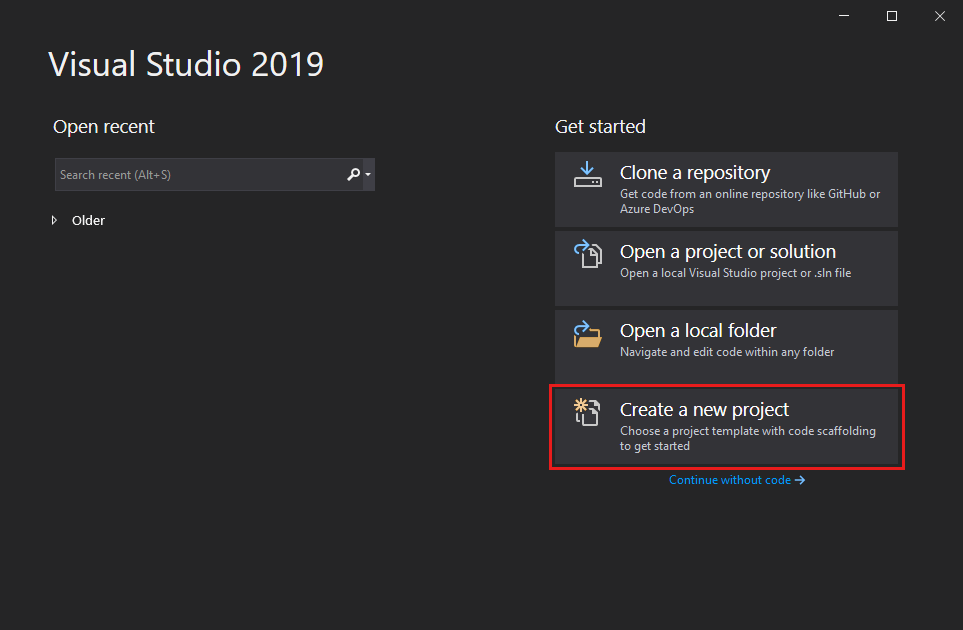
In het venster Een nieuw project maken selecteer je de sjabloon Windows Forms App (.NET Framework) om met Visual Basic te werken.
U kunt uw zoekopdracht verfijnen om snel naar de gewenste sjabloon te gaan. Typ bijvoorbeeld Windows Forms-app in het zoekvak. Selecteer vervolgens Visual Basic- in de lijst met talen en Windows in de lijst met platformen.
Voer in het venster Uw nieuwe project configurerenHelloWorld in als de Projectnaam. Selecteer vervolgens maken.

Visual Studio opent uw nieuwe project.
Open Visual Studio en selecteer vervolgens Een nieuw project maken in het startvenster.

In het venster Een nieuw project maken selecteer je de sjabloon Windows Forms App (.NET Framework) om met Visual Basic te werken.
U kunt uw zoekopdracht verfijnen om snel naar de gewenste sjabloon te gaan. Typ bijvoorbeeld Windows Forms-app in het zoekvak. Selecteer vervolgens Visual Basic- in de lijst met talen en Windows in de lijst met platformen.
Voer in het venster Uw nieuwe project configurerenHelloWorld in als de Projectnaam. Selecteer vervolgens maken.

Visual Studio opent uw nieuwe project.
Een knop toevoegen aan het formulier
Nadat u de Visual Basic-projectsjabloon hebt geselecteerd en uw bestand een naam hebt opgegeven, opent Visual Studio een formulier voor u. Een formulier is een Windows-gebruikersinterface. U maakt een Hallo wereld toepassing door besturingselementen toe te voegen aan het formulier.
Selecteer aan de linkerkant van de Visual Studio IDE het tabblad Werkset. Als u deze niet ziet, selecteert u Weergave>Werkset in de menubalk of Ctrl+Alt+X-.

Als u wilt, selecteert u het pictogram Vastmaken om het Werksetvenster vast te leggen.
Selecteer in het gedeelte Algemene controles de controle Knop en sleep deze naar het formulier.

In het Uiterlijk gedeelte van het venster Eigenschappen, voor Tekst, typ Klik hieren selecteer vervolgens Enter.

Als u het venster Eigenschappen niet ziet, kunt u het openen via de menubalk. Selecteer Eigenschappenvenster>weergeven of F4.
Wijzig in de sectie Ontwerp van het venster Eigenschappen de naam van Button1 in btnClickThisen selecteer vervolgens Enter.

Notitie
Als u de lijst in het venster Eigenschappen alfabetisch hebt gesorteerd, wordt Knop1 weergegeven in de sectie (DataBindings).
Een label en code toevoegen
Nadat u een knopbesturingselement hebt toegevoegd om een actie te maken, voegt u een labelbesturingselement toe voor de ontvangst van tekst.
Selecteer het Label besturingselement in het Toolbox venster en sleep het vervolgens naar het formulier. Plaats deze onder de Klik op deze knop.
Wijzig in de sectie Ontwerp of de (DataBindings) sectie van het venster Eigenschappen de naam Label1 in lblHelloWorlden druk vervolgens op Enter.
Dubbelklik in het venster Form1.vb [Ontwerp] op de Klik op deze knop om het Form1.vb venster te openen.
Een andere optie is om Form1.vb uit te vouwen in Solution Explorer-. Selecteer vervolgens Form1-.
Voer in het venster Form1.vb tussen de regels
Private SubenEnd Subde tekst lblHelloWorld.Text = "Hallo Wereld!" in, zoals wordt weergegeven in de volgende schermafbeelding.
De toepassing uitvoeren
Uw toepassing is klaar om te bouwen en uit te voeren.
Selecteer Start om de toepassing uit te voeren.

Er gebeuren verschillende dingen. In de Visual Studio IDE wordt het venster Diagnostics Tools geopend en wordt het venster Uitvoer geopend. Buiten de IDE wordt een dialoogvenster Form1 weergegeven. Het bevat uw Klik op deze knop en tekst met daarop Label1.
Selecteer de knop Klik op deze in het dialoogvenster Formulier1.

De Label1 tekst verandert in Hallo wereld!.
Sluit het dialoogvenster Form1 om de app niet meer uit te voeren.
Verwante inhoud
Ga verder met de volgende zelfstudie voor meer informatie over Windows Forms:
Of probeer deze andere tutorials:

